De acordo com as Leis 12.965/2014 e 13.709/2018, que regulam o uso da Internet e o tratamento de dados pessoais no Brasil, ao me inscrever na newsletter do portal DICAS-L, autorizo o envio de notificações por e-mail ou outros meios e declaro estar ciente e concordar com seus Termos de Uso e Política de Privacidade.
GVfs - Gnome Virtual File System
Colaboração: Rubens Queiroz de Almeida
Data de Publicação: 30 de novembro de 2016
Usando o navegador Nemo do ambiente GNOME de sistemas operacionais GNU/Linux temos acesso a algumas funcionalidades muito úteis, que muitos desconhecem.
Por exemplo, ao clicarmos sobre arquivos do tipo zip, tar, deb, dentre outros, o navegador automaticamente inicia uma ação abrindo o aplicativo capaz de interpretar o arquivo desejado.
Ao clicarmos sobre um arquivo zipado, é aberta uma janela exibindo o conteúdo do arquivo e, podemos então, extrair todo o conteúdo para uma outra pasta ou então exibir um ou mais dos arquivos.
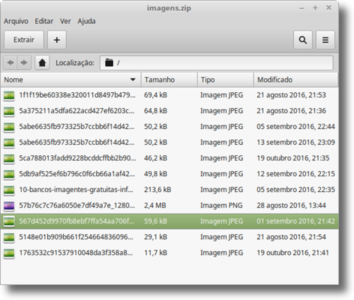 |
Não precisamos expandir o arquivo zipado para ver o seu conteúdo. Por exemplo, na tela abaixo, basta clicar sobre um dos arquivos para obter uma visualização de seu conteúdo. Neste caso em particular, selecionei uma imagem.
 |
Posso também excluir do arquivo zip um ou mais arquivos. Basta selecioná-los
e pressionar a tecla <del>.
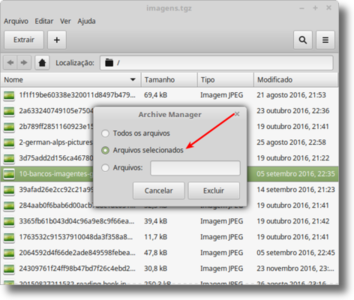 |
Basta então confirmar sua opção para que o arquivo seja efetivamente deletado.
O exemplo acima, com um arquivo zipado, pode ser repetido para arquivos de diversos outros formatos, como tar, tar.gz (tgz), rar, etc.
Para extrair todos os arquivos, basta clicar no botão com a legenda Extrair, no canto superior esquerdo, e selecionar em seguida o diretório onde os arquivos serão gravados.
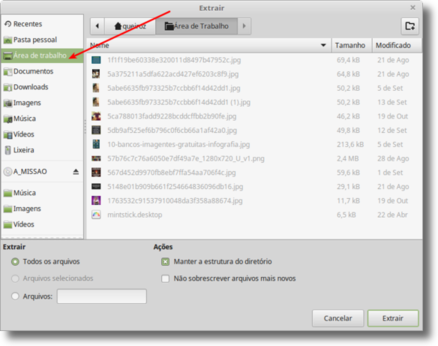 |
Observe que os arquivos serão extraídos para o diretório Área de Trabalho, selecionado na coluna da esquerda. Ao final do processo é exibida uma tela relatando o sucesso ou algum erro ocorrido durante o processo.
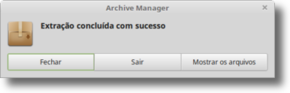 |
Estes recursos fazem parte dos módulos GVfs, abreviação para Gnome Virtual File System. O objetivo principal é exatamente este que foi demonstrado, você não precisa saber qual programa em particular deve ser usado para abrir determinado tipo de arquivo, é só deixar isto a cargo do próprio navegador.
Para finalizar, mais um exemplo. A partir do navegador, utilizando o protocolo sftp (secure ftp) eu me conecto remotamente ao servidor da Dicas-L. Após fornecer o nome do usuário e a senha, eu consigo navegar pela árvore de diretórios e realizar cópias, edições, deleções, etc.
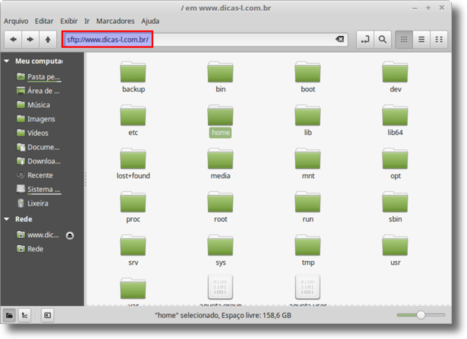 |
Saiba mais
GVfs - Gnome Virtual File System
Adicionar comentário
This policy contains information about your privacy. By posting, you are declaring that you understand this policy:
- Your name, rating, website address, town, country, state and comment will be publicly displayed if entered.
- Aside from the data entered into these form fields, other stored data about your comment will include:
- Your IP address (not displayed)
- The time/date of your submission (displayed)
- Your email address will not be shared. It is collected for only two reasons:
- Administrative purposes, should a need to contact you arise.
- To inform you of new comments, should you subscribe to receive notifications.
- A cookie may be set on your computer. This is used to remember your inputs. It will expire by itself.
This policy is subject to change at any time and without notice.
These terms and conditions contain rules about posting comments. By submitting a comment, you are declaring that you agree with these rules:
- Although the administrator will attempt to moderate comments, it is impossible for every comment to have been moderated at any given time.
- You acknowledge that all comments express the views and opinions of the original author and not those of the administrator.
- You agree not to post any material which is knowingly false, obscene, hateful, threatening, harassing or invasive of a person's privacy.
- The administrator has the right to edit, move or remove any comment for any reason and without notice.
Failure to comply with these rules may result in being banned from submitting further comments.
These terms and conditions are subject to change at any time and without notice.
Comentários